Jak systém konfiguruje systém Windows tak, aby se spustil v nouzovém režimu (09.15.25)
Pokud v počítači se systémem Windows dojde k problému, je nejlepším způsobem, jak jej vyřešit, spustit systém Windows v nouzovém režimu. Pokud je váš počítač spuštěn v systému Windows 8 nebo Windows 10, do nouzového režimu lze přistupovat pomocí nabídky Nastavení spuštění . Na druhou stranu, pokud je váš počítač napájen z Windows Vista, XP nebo Windows 7, můžete spustit nouzový režim pomocí nabídky Pokročilé možnosti spuštění .
Pak znovu, v závislosti na vzhledem k míře problému může být jednodušší a praktičtější nechat systém Windows automaticky spustit v nouzovém režimu . Musíte pouze provést změny v Konfiguraci systému vašeho počítače. Tento proces funguje téměř pro všechny operační systémy Windows, včetně Windows Vista, Windows XP, Windows 7, Windows 8 a Windows 10.
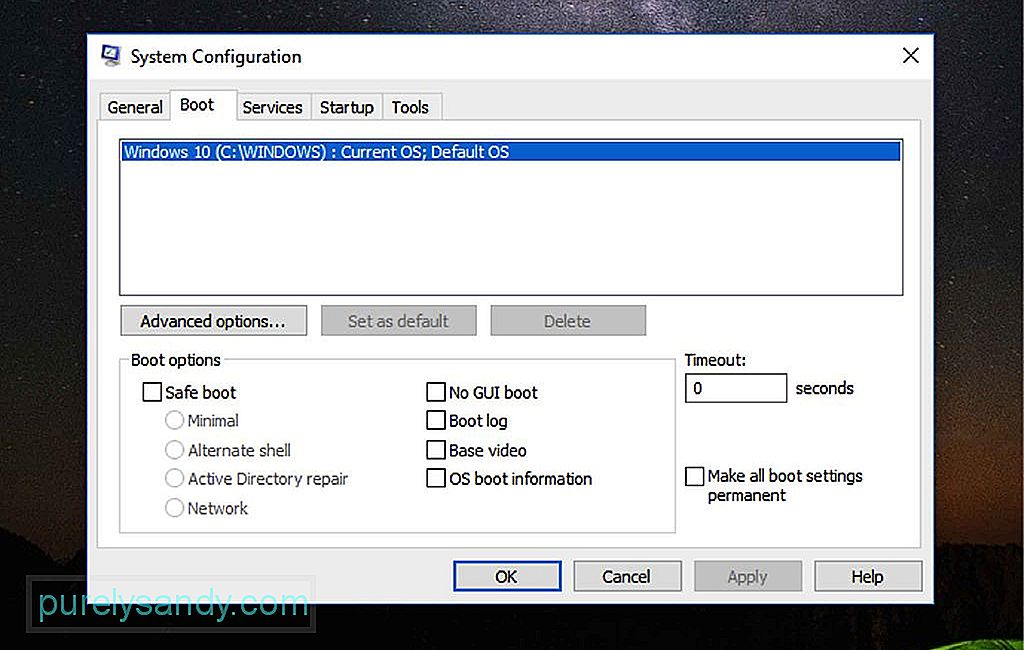
To proveďte automatické spuštění systému Windows do nouzového režimu provedením změn v programu MSConfig, postupujte takto:
Profesionální tip: Prohledejte počítač, zda neobsahuje problémy s výkonem, nevyžádané soubory, škodlivé aplikace a bezpečnostní hrozby
které mohou způsobit problémy se systémem nebo zpomalit výkon.
Speciální nabídka. O Outbyte, pokyny k odinstalaci, EULA, zásady ochrany osobních údajů.
- Pokud je váš počítač spuštěn v systému Windows 8 nebo Windows 10, klikněte pravým tlačítkem na tlačítko Start a klikněte na < silný> Spustit . Okno Spustit můžete vyvolat také pomocí kombinace klávesových zkratek WIN + X .
- Pro počítače běžící na Windows XP, klikněte na tlačítko Start a vyberte Spustit
- V textovém poli zadejte tento příkaz: msconfig . Klikněte na tlačítko OK nebo na tlačítko Enter .
- Přejděte na Konfigurace systému a otevřete kartu Spuštění . Ve Windows XP má tato karta název BOOT.INI
- Zaškrtněte možnost Bezpečné spuštění nebo / SAFEBOOT .
- Pod možností Bezpečné spuštění existují přepínače, které umožňují spustit Nouzový režim v různých režimech. Vyberte jednu z následujících možností:
- Nouzový režim - Windows se spustí v základním nouzovém režimu. Toto je vaše výchozí možnost a často nejlepší volba, protože načítá pouze minimální procesy nutné ke spuštění systému Windows.
- Nouzový režim s příkazovým řádkem - Tato možnost spouští stejné procesy jako výchozí nouzový režim, zahrnuje pouze ty, které umožňují síťové funkce v počítačích se systémem Windows. Toto je nejlepší volba, pokud si myslíte, že při řešení problému potřebujete přístup k internetu.
- Nouzový režim s příkazovým řádkem - Tím se načte systém Windows se všemi minimálními požadovanými procesy. Místo spuštění Průzkumníka Windows však spustí příkazový řádek. Zvažte tuto možnost, pokud výchozí možnost Nouzového režimu nefunguje.
- Klikněte na OK
- V tomto okamžiku budete vyzváni k Restartovat , které okamžitě restartuje váš počítač, nebo Ukončit bez restartu , což vám umožní zavřít okno a pokračovat v práci. Pokud zvolíte druhou možnost, budete muset počítač restartovat ručně.
- Po restartování se počítač automaticky spustí v nouzovém režimu. Váš počítač se bude i nadále spouštět do nouzového režimu, dokud jej znovu nenakonfigurujete tak, aby se spouštěl normálně.
- Pokud si myslíte, že jste problém již vyřešili, opakujte kroky 1 až 5, ale pro poslední krok musíte zrušit zaškrtnutí možnosti Safe Boot nebo / SAFEBOOT .
- Dále na kartě Obecné l vyberte přepínač Normální spuštění a klikněte na tlačítko OK
- budete vyzváni k opětovnému restartování počítače, nebo se můžete rozhodnout to udělat ručně.
V Konfiguraci systému jiný než to, co jsme uvedli výše, aby nedošlo k dalšímu problému ve vašem systému. Vezměte na vědomí, že tento nástroj řídí mnoho spouštěcích aktivit na vašem počítači kromě těch, které se zabývají spuštěním nouzového režimu. A pokud nejste velmi obeznámeni s MSConfig, je nejlepší držet se toho, co je uvedeno. Jakmile úspěšně vyřešíte problém s počítačem, ujistěte se, že se to již neopakuje. Nainstalujte si Outbyte PC Repair do počítače se systémem Windows, abyste zajistili plynulý a rychlý výkon počítače
YouTube video: Jak systém konfiguruje systém Windows tak, aby se spustil v nouzovém režimu
09, 2025

